신뢰할 수 있는 Viber 통화 레코더 8가지: 기능, 장점 및 단점
Viber는 모바일과 컴퓨터용 인기 있는 메시징 앱입니다. Viber로 전화를 걸면 전 세계의 사랑하는 사람과 사람들과 소통할 수 있으며, 통화를 보관하고 저장하고 싶을 수 있습니다. 하지만 Viber가 녹음을 지원하지 않을 때 어떻게 통화를 녹음할 수 있을까요? Viber 통화 레코더가 필요합니다! 다음 부분에서는 최고의 레코더 목록을 설명합니다. 데스크톱, 모바일, 온라인에서 작동하는 자신에게 가장 적합한 것을 선택하세요.
가이드 목록
1부: Windows/Mac/Android/iPhone용 최고의 Viber 통화 레코더 2부: 오디오를 녹음하는 7가지 Viber 통화 녹음 도구 [모든 기기] 3부: 최고의 Viber 통화 레코더에 대한 FAQ1부: Windows/Mac/Android/iPhone용 최고의 Viber 통화 레코더
Viber 통화를 쉽게 녹음할 방법을 원하시면 영역 선택, 고품질 출력, 실시간 그리기 등과 같이 필요한 모든 기능을 제공하는 Viber 통화 녹음기를 찾으세요. 다음은 4Easysoft 스크린 레코더 당신을 위해! Windows와 Mac에서 모두 잘 작동하는 것 외에도 튜토리얼, 회의, 음악, 게임 플레이 등 화면에서 발생하는 모든 활동을 녹화할 수 있기 때문에 강력한 화면 레코더입니다. 또한 통화의 원치 않는 시작 및 종료 부분을 삭제하려면 이 Viber 통화 레코더의 트리밍 도구로 제거할 수 있습니다. 게다가 음악을 녹음하고 음성 해설을 할 수 있습니다. Viber 통화를 녹음하는 데 사용하는 방법에 대한 자세한 단계는 다음과 같습니다.

시스템 오디오를 녹음하고, 음악을 캡처하고, 음성 해설을 하는 등의 작업을 할 수 있는 오디오 레코더가 장착되어 있습니다.
소음 제거 및 음성 향상 기능을 제공하여 녹음된 통화를 높은 오디오 품질로 들을 수 있습니다.
MP3, AAC, WMA 등 다양한 출력 형식을 제공하므로, 녹음을 내보낼 때 선택할 수 있습니다.
내보내기 전에 녹음을 확인할 수 있어서 불필요한 시작 부분과 끝 부분을 삭제할 수 있습니다.
1 단계컴퓨터에서 프로그램을 엽니다. 그리고 Viber 통화를 녹음하려면 다음으로 이동합니다. 녹음기 메인 인터페이스에서.

2 단계토글을 확인하십시오 스위치 버튼 의 시스템 사운드PC에서 나오는 소리를 말합니다. 마이크로폰, 음성을 녹음합니다. 또한 각각의 볼륨을 조절하여 소리를 높이거나 낮출 수도 있습니다. 슬라이더.

3단계Viber 통화가 시작되면 클릭하세요 녹화 버튼을 누릅니다. 녹음하는 동안에도 이 Viber 통화 레코더에서 시스템 사운드와 마이크 볼륨을 조정할 수 있습니다.

4단계완료되면 빨간색 중지 아이콘. 그리고 내보내기 전에, 이 프로그램은 녹음을 먼저 확인하여 제거해야 할 원치 않는 시작 및 끝 부분이 있는지 확인할 수 있도록 합니다. 를 누르세요. 완료 트리밍이 완료되면 구하다 녹음을 내보내려면.

2부: 오디오를 녹음하는 7가지 Viber 통화 녹음 도구 [모든 기기]
1. 4Easysoft 무료 화면 녹화기
데스크톱 및 모바일 도구로 작동하는 최고의 Viber 통화 녹음기 목록의 첫 번째는 다음과 같습니다. 4Easysoft 무료 스크린 레코더. 이 온라인 도구를 사용하면 비디오, 컴퓨터 사운드, 마이크 음성 등을 녹음할 수 있습니다. 녹음 외에도 모양, 콜아웃, 텍스트 등과 같은 다양한 주석을 추가하여 비디오를 매력적으로 만들 수 있습니다. 또한 단축키를 사용하면 필요에 따라 녹음을 빠르게 시작, 일시 중지, 재개 및 중지할 수 있습니다.
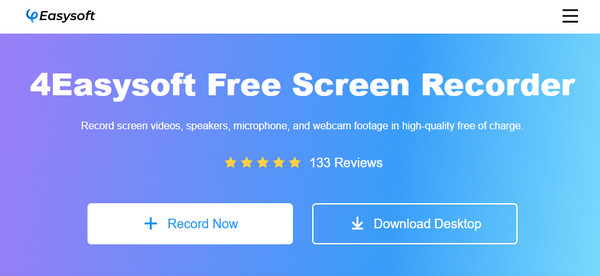
특징:
- 전체 화면과 화면의 선택한 부분만 녹화하는 것을 지원합니다.
- 다양한 주석을 달아 매력적인 녹화 영상을 만들어보세요.
- 다양한 녹음 매개변수를 조정할 수 있습니다.
- 녹음을 빠르게 일시 정지하고, 시작, 재개하는 등의 단축키를 제공합니다.
2. AZ 스크린 레코더
AZ Screen Recorder는 훌륭한 Android Viber 통화 레코더 중 하나입니다. 사용하기 쉬운 기능이 있어, 녹화를 시작하기 위해 튜토리얼이 필요 없습니다. 녹화 버튼을 탭하기만 하면 녹화가 시작됩니다. 통화에 중요하지 않은 부분이 있으면 이 앱으로 녹화를 쉽게 일시 중지할 수 있습니다.
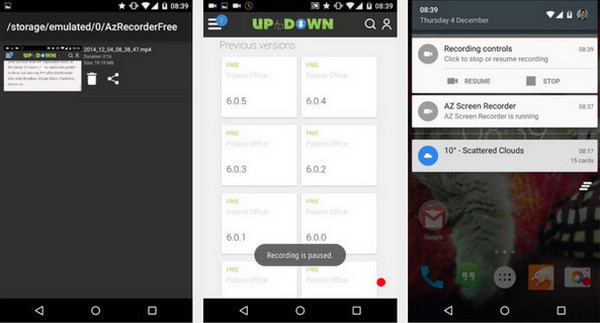
특징:
- HD 및 Full HD 화질로 녹화할 수 있습니다.
- 원치 않는 부분을 제거하기 위해 녹음을 다듬을 수 있습니다.
- Viber 통화 녹음을 빠르게 일시 중지하고 다시 시작할 수 있습니다.
3. ShowMore - Viber 기록
ShowMore는 무료 온라인 Viber 통화 레코더입니다. 전반적인 기능을 통해 어려움 없이 언제든지 화면 활동을 녹화할 수 있습니다. 게다가 녹화 후 기본 편집을 할 수 있으며, 간단한 효과나 텍스트를 추가할 수 있습니다. ShowMore를 사용하여 Viber 통화를 녹화하려면 먼저 런처를 설치해야 합니다.
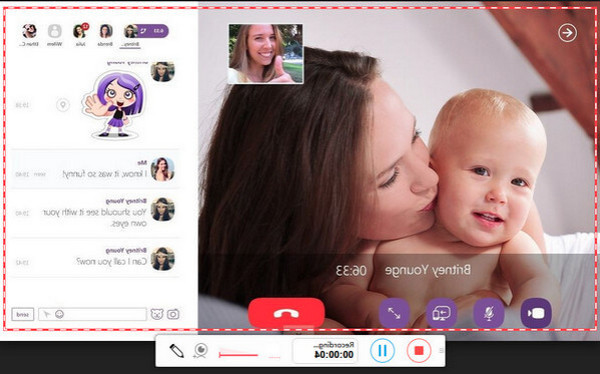
특징:
- 텍스트, 선, 도형 등의 주석을 추가할 수 있습니다.
- MP4, AVI, VOB 등 다양한 출력 형식을 제공합니다.
- 시스템, 마이크 오디오, 웹캠에서 오디오를 녹음할 수 있습니다.
4. Cube 통화 레코더
iPhone 및 Android 기기에서 사용할 수 있는 Cube Call Recorder 앱은 Viber 통화 레코더로 매우 효과적입니다. 누구의 통화든 녹음할 수 있으므로 통화를 녹음하기 위해 전화를 걸 필요가 없습니다. Viber 통화를 녹음하는 것 외에도 Telegram, Line, Skype 등에서도 녹음할 수 있습니다.
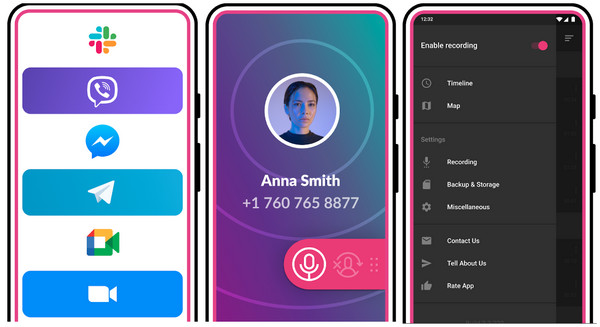
특징:
- 녹음 앱 위젯을 숨기려면 무음 모드를 사용하세요.
- 내장형 클라우드 백업 옵션 제공
- 스피커를 즉시 전환할 수 있습니다.
5. 녹화하세요! 화면 레코더
녹화하세요! Screen Recorder는 iPhone 및 iPad용 강력한 Viber 통화 레코더로, 게임 플레이, 튜토리얼, 비디오 및 통화를 녹화할 수 있습니다. 녹화 후 Youtube나 다른 플랫폼에서 바로 공유할 수 있습니다. 게다가 비디오 페이스캠 반응과 필터 추가, 트리밍, 배경색 변경 등과 같은 간단한 편집 기능을 지원합니다.
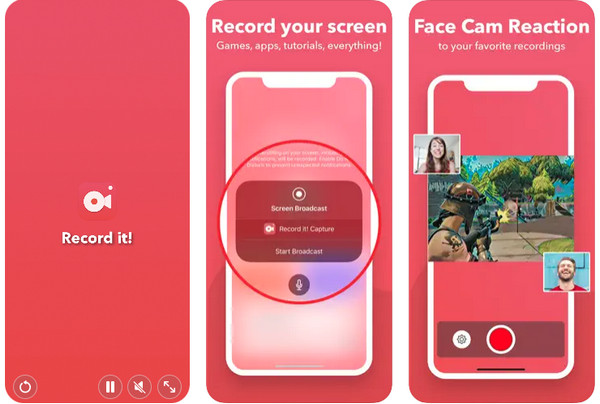
특징:
- 녹화 내용에 비디오 반응을 추가할 수 있습니다.
- 녹화에 휴대폰에 있는 사진, 게임 및 기타 콘텐츠를 포함합니다.
- 빠르게 녹음 파일을 내보내는 기능을 지원하므로 시간 낭비가 없습니다.
6. Go Record
Go Record 앱은 iOS 기기 사용자를 위한 Viber 통화 레코더입니다. 통화를 녹음한 후, 사진 앱에 바로 저장하거나 YouTube와 같은 온라인 스트리밍 플랫폼에 공유할 수 있습니다. 게다가, 친구와 통화하는 동안 얼굴 반응을 녹화하기 위해 전면 카메라 녹화를 지원합니다.
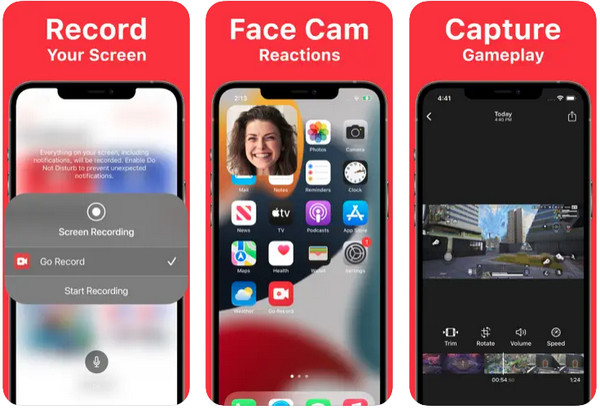
특징:
- 페이스캠 반응을 녹화하여 녹화본에 추가합니다.
- iOS 11 이상을 사용하는 모든 iOS 기기에서 실행할 수 있습니다.
- 내장된 편집도구를 갖추고 있습니다.
7. 듀 리코더
Viber 통화 레코더 목록의 마지막은 Du Recorder입니다. 이 애플리케이션은 Android와 iPhone에서 모두 작동하며 안정적인 화면 녹화 경험을 제공합니다. 그리고 녹화 후 Du Recorder의 내장 편집 도구로 편집할 수 있습니다. 게다가 비디오 설정을 조정하여 녹화에 원하는 고품질 출력을 얻을 수 있습니다.
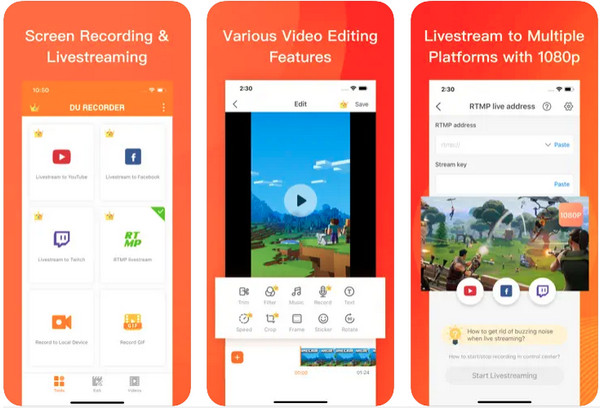
특징:
- 내장된 편집기를 사용하여 비디오 녹화본을 편집할 수 있습니다.
- 비디오 품질 설정을 조정할 수 있습니다.
- YouTube와 Facebook에서 라이브 스트리밍을 즐길 수 있는 옵션이 있습니다.
3부: 최고의 Viber 통화 레코더에 대한 FAQ
-
AZ Screen Recorder에 광고가 있나요?
Viber 통화 레코더의 무료 버전에서는 광고가 표시될 것으로 예상하세요. 프리미엄 버전으로 업그레이드할 때만 광고를 제거할 수 있습니다.
-
Cube 통화 녹음기는 Viber 통화 내용을 어디에 저장하나요?
이 Viber 통화 레코더를 사용하면 휴대전화에 직접 저장할 수 있습니다. 아니면 Cube Call Recorder가 제공하는 Google Drive인 클라우드에 저장할 수도 있습니다.
-
DU Recorder는 좋은 Viber 통화 녹음기인가요?
오디오를 쉽게 녹음할 수 있기 때문에 훌륭한 무료 레코더입니다. 그리고 다른 레코더와 마찬가지로 HD 녹음을 제공하고 컴퓨터에 저장합니다.
결론
이제 이 게시물에서 신뢰할 수 있는 통화 레코더에서 Viber 통화 레코더를 사용할 수 있습니다. 그중에서 눈길을 사로잡고 사용하기 쉽고 요구 사항을 충족하는 것을 선택하세요. 온라인 도구의 경우 다음을 검색할 수 있습니다. 4Easysoft 무료 스크린 레코더. 그리고 일상적인 사용을 위해서는 제안된 것이 다음과 같습니다. 4Easysoft 스크린 레코더. Windows와 Mac에서 잘 작동하며 내장 오디오 레코더로 통화를 빠르게 녹음할 수 있습니다. 그리고 원하는 고품질 오디오 출력을 얻을 수 있다는 것을 보장할 수 있습니다.


